Soporte
Cómo crear contenidos dinámicos para tu newsletter
Última actualización: 06-03-2025El editor de campañas de Acrelia News permite que configures bloques de contenido de manera que sean visibles / no visibles para ciertos destinatarios. De esta manera, de forma rápida y visual puedes crear campañas de email personalizadas que cubran los intereses y necesidades de tus suscriptores, sin necesidad de crear una campaña diferente para cada uno de ellos.
Cómo configurar contenidos dinámicos
Para configurar contenidos dinámicos para tu campaña de email sigue los siguientes pasos:
- Crea los segmentos que necesites para tu envío de email. Si no sabes cómo hacerlo puedes consultar el artículo “Cómo crear y utilizar segmentos”.
- Crea una nueva campaña desde Campañas - Crear nueva campaña de la forma en la que lo haces habitualmente.
- Para configurar la visibilidad de un bloque para un segmento determinado de tu lista, pulsa en el botón
 , te aparecerá la siguiente ventana:
, te aparecerá la siguiente ventana:
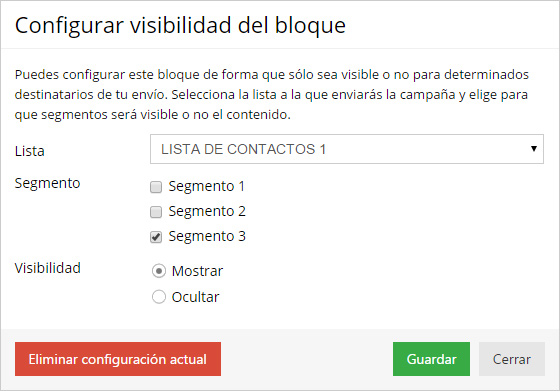
- Escoge la lista y el segmento(s) para los que quieres configurar el contenido y elige “mostrar” o "ocultar” en función de si quieres que sea visible o no para los segmentos seleccionados.
- Repite la operación para todos los bloques que quieras configurar su visibilidad. No es necesario que realices ninguna acción sobre los bloques de contenido que son comunes para todos tus segmentos.
Asunto del mensaje y preencabezado dinámico
Cuando configuras contenidos de tu campaña como dinámicos tienes la posibilidad de definir un asunto y preencabezado personalizado para cada segmento. Esto puedes hacerlo pulsando sobre el botón  disponible a la derecha de los campos asunto y preencabezado.
disponible a la derecha de los campos asunto y preencabezado.
Para configurar un asunto y preencabezado dinámicos para tu campaña de email sigue los siguientes pasos:
- Pulsa en el botón
 a la derecha del campo asunto del mensaje, te aparecerá la siguiente ventana:
a la derecha del campo asunto del mensaje, te aparecerá la siguiente ventana:
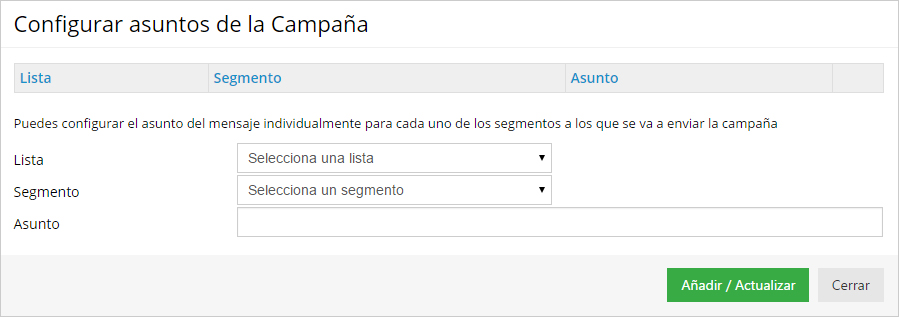
- Escoge la lista y segmento para la que deseas crear un asunto personalizado, escribe el asunto y pulsa Añadir/Actualizar.
- Repite la operación para personalizar el asunto de todos los segmentos que contemplas en tu campaña.
- Para configurar el preencabezado pulsa en el botón
 a la derecha del campo pre-encabezado. La configuración es similar a la del asunto del mensaje.
a la derecha del campo pre-encabezado. La configuración es similar a la del asunto del mensaje.
Previsualización y envíos de prueba
Puedes previsualizar cómo verán la newsletter cada uno de los segmentos de tu lista pulsando en el botón  del editor de campañas. En la parte derecha de la vista previa tienes un desplegable que te permite cambiar de un segmento a otro y comprobar que todo está correcto.
del editor de campañas. En la parte derecha de la vista previa tienes un desplegable que te permite cambiar de un segmento a otro y comprobar que todo está correcto.
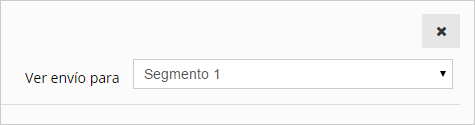
También puedes enviarte a tu correo electrónico tu campaña para ver como la verán cada uno de tus destinatarios. Tan solo tienes que escoger un segmento en el desplegable “Simular envío para”, escoger en “Enviar previsualización por email” en que correo deseas recibir la previsualización y pulsar el botón enviar.
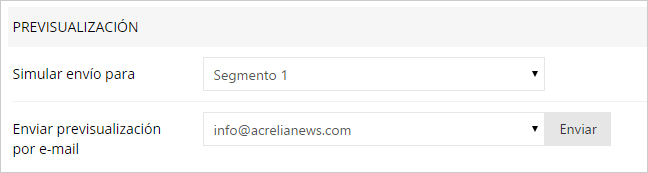
Cuando un contacto está en varios segmentos, y has personalizado el asunto, ¿qué asunto recibe?
Recibe el asunto del primer segmento al que pertenece. Es decir, si hay un primer bloque filtrado para el segmento X y otro para el segmento Y, aquellos contactos que pertenezcan a ambos, recibirán el asunto configurado para el segmento X.
Agenda una demo gratuita
Nuestros expertos te aconsejarán sobre cuál es la mejor solución de Email Marketing para tu negocio.
SOLICITAR DEMO